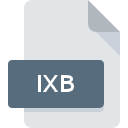
Dateiendung IXB
Ulead Disc Image
-
DeveloperCorel
-
Category
-
Popularität3.5 (2 votes)
Was ist IXB-Datei?
IXB ist eine Dateiendung, die häufig mit Ulead Disc Image -Dateien verknüpft ist. Corel hat den Formatstandard Ulead Disc Image definiert. Das Dateiformat IXB ist mit Software kompatibel, die auf der Systemplattform Windows installiert werden kann. Das Dateiformat IXB gehört zusammen mit 1326 anderen Dateiformaten zur Kategorie Datendatei. Benutzern wird empfohlen, die Software MovieFactory zum Verwalten von IXB-Dateien zu verwenden, auch wenn 2 andere Programme diesen Dateityp verarbeiten können.
Programme die die Dateieendung IXB unterstützen
Folgende Programme können mit IXB-Dateien umgehen. Dateien mit dem Suffix IXB können auf jedes mobile Gerät oder auf jede Systemplattform kopiert werden. Möglicherweise können sie jedoch nicht ordnungsgemäß auf dem Zielsystem geöffnet werden.
Wie soll ich die IXB Datei öffnen?
Probleme beim Zugriff auf IXB können verschiedene Ursachen haben. Positiv zu vermerken ist, dass die am häufigsten auftretenden Probleme im Zusammenhang mit Ulead Disc Image dateien nicht komplex sind. In den meisten Fällen können sie ohne Unterstützung eines Spezialisten schnell und effektiv angegangen werden. Im Folgenden finden Sie eine Liste mit Richtlinien, anhand derer Sie dateibezogene Probleme identifizieren und beheben können.
Schritt 1. Installieren Sie die Software MovieFactory
 Probleme beim Öffnen von und beim Arbeiten mit IXB-Dateien haben höchstwahrscheinlich nichts mit der Software zu tun, die mit den IXB-Dateien auf Ihrem Computer kompatibel ist. Dieser ist einfach. Wählen Sie MovieFactory oder eines der empfohlenen Programme (z. B. Corel DVD MovieFactory, Ulead Burn.Now) und laden Sie es von der entsprechenden Quelle herunter und installieren Sie es auf Ihrem System. Oben auf der Seite befindet sich eine Liste mit allen Programmen, die nach den unterstützten Betriebssystemen gruppiert sind. Wenn Sie das Installationsprogramm MovieFactory auf sicherste Weise herunterladen möchten, empfehlen wir Ihnen, die Website zu besuchen und von deren offiziellen Repositorys herunterzuladen.
Probleme beim Öffnen von und beim Arbeiten mit IXB-Dateien haben höchstwahrscheinlich nichts mit der Software zu tun, die mit den IXB-Dateien auf Ihrem Computer kompatibel ist. Dieser ist einfach. Wählen Sie MovieFactory oder eines der empfohlenen Programme (z. B. Corel DVD MovieFactory, Ulead Burn.Now) und laden Sie es von der entsprechenden Quelle herunter und installieren Sie es auf Ihrem System. Oben auf der Seite befindet sich eine Liste mit allen Programmen, die nach den unterstützten Betriebssystemen gruppiert sind. Wenn Sie das Installationsprogramm MovieFactory auf sicherste Weise herunterladen möchten, empfehlen wir Ihnen, die Website zu besuchen und von deren offiziellen Repositorys herunterzuladen.
Schritt 2. Aktualisieren Sie MovieFactory auf die neueste Version
 Sie können immer noch nicht auf IXB-Dateien zugreifen, obwohl MovieFactory auf Ihrem System installiert ist? Stellen Sie sicher, dass die Software auf dem neuesten Stand ist. Manchmal führen Softwareentwickler neue Formate ein, die bereits zusammen mit neueren Versionen ihrer Anwendungen unterstützt werden. Der Grund, warum MovieFactory keine Dateien mit IXB verarbeiten kann, kann sein, dass die Software veraltet ist. Die neueste Version von MovieFactory ist abwärtskompatibel und unterstützt Dateiformate, die von älteren Versionen der Software unterstützt werden.
Sie können immer noch nicht auf IXB-Dateien zugreifen, obwohl MovieFactory auf Ihrem System installiert ist? Stellen Sie sicher, dass die Software auf dem neuesten Stand ist. Manchmal führen Softwareentwickler neue Formate ein, die bereits zusammen mit neueren Versionen ihrer Anwendungen unterstützt werden. Der Grund, warum MovieFactory keine Dateien mit IXB verarbeiten kann, kann sein, dass die Software veraltet ist. Die neueste Version von MovieFactory ist abwärtskompatibel und unterstützt Dateiformate, die von älteren Versionen der Software unterstützt werden.
Schritt 3. Verknüpfen Sie Ulead Disc Image -Dateien mit MovieFactory.
Wenn Sie die neueste Version von MovieFactory installiert haben und das Problem weiterhin besteht, wählen Sie sie als Standardprogramm für die Verwaltung von IXB auf Ihrem Gerät aus. Die Zuordnung von Dateiformaten zur Standardanwendung kann je nach Plattform in Details unterschiedlich sein, die grundlegende Vorgehensweise ist jedoch sehr ähnlich.

So ändern Sie das Standardprogramm in Windows
- Wenn Sie mit der rechten Maustaste auf das IXB klicken, wird ein Menü geöffnet, aus dem Sie die Option auswählen sollten
- Wählen Sie als Nächstes die Option und öffnen Sie dann mit die Liste der verfügbaren Anwendungen
- Wählen Sie schließlich suchen, zeigen Sie auf den Ordner, in dem MovieFactory installiert ist, aktivieren Sie das Kontrollkästchen Immer mit diesem Programm IXB-Dateien öffnen und bestätigen Sie Ihre Auswahl, indem Sie auf klicken

So ändern Sie das Standardprogramm in Mac OS
- Öffnen Sie durch Klicken mit der rechten Maustaste auf die ausgewählte IXB-Datei das Dateimenü und wählen Sie
- Suchen Sie die Option - klicken Sie auf den Titel, falls dieser ausgeblendet ist
- Wählen Sie die entsprechende Software aus und speichern Sie Ihre Einstellungen, indem Sie auf klicken
- Abschließend wird eine Diese Änderung wird auf alle Dateien mit der Dateiendung. IXB angewendet. Die Meldung sollte angezeigt werden. Klicken Sie auf die Schaltfläche , um Ihre Auswahl zu bestätigen.
Schritt 4. Überprüfen Sie die ROZ auf Fehler
Wenn Sie die Anweisungen aus den vorherigen Schritten befolgt haben, das Problem jedoch noch nicht behoben ist, sollten Sie die betreffende ROZ-Datei überprüfen. Probleme beim Öffnen der Datei können aus verschiedenen Gründen auftreten.

1. Die IXB ist möglicherweise mit Malware infiziert. Stellen Sie sicher, dass Sie sie mit einem Antivirenprogramm scannen.
Wenn die Datei infiziert ist, verhindert die in der IXB-Datei enthaltene Malware den Versuch, sie zu öffnen. Scannen Sie die Datei IXB sowie Ihren Computer nach Malware oder Viren. Wenn der Scanner feststellt, dass die Datei IXB nicht sicher ist, fahren Sie gemäß den Anweisungen des Antivirenprogramms fort, um die Bedrohung zu neutralisieren.
2. Stellen Sie sicher, dass die Datei mit der Dateiendung IXB vollständig und fehlerfrei ist
Haben Sie die fragliche IXB-Datei von einer anderen Person erhalten? Bitten Sie ihn / sie, es noch einmal zu senden. Während des Kopiervorgangs der Datei sind möglicherweise Fehler aufgetreten, die die Datei unvollständig oder beschädigt machen. Dies kann die Ursache für Probleme mit der Datei sein. Wenn die IXB-Datei nur teilweise aus dem Internet heruntergeladen wurde, versuchen Sie, sie erneut herunterzuladen.
3. Stellen Sie sicher, dass Sie über die entsprechenden Zugriffsrechte verfügen
Einige Dateien erfordern erhöhte Zugriffsrechte, um sie zu öffnen. Melden Sie sich von Ihrem aktuellen Konto ab und bei einem Konto mit ausreichenden Zugriffsrechten an. Öffnen Sie dann die Datei Ulead Disc Image.
4. Überprüfen Sie, ob Ihr System die folgenden Anforderungen erfüllt: MovieFactory
Die Betriebssysteme stellen möglicherweise genügend freie Ressourcen fest, um die Anwendung auszuführen, die IXB-Dateien unterstützt. Schließen Sie alle laufenden Programme und versuchen Sie, die Datei IXB zu öffnen.
5. Stellen Sie sicher, dass Ihr Betriebssystem und die Treiber auf dem neuesten Stand sind
Regelmäßig aktualisierte Systeme, Treiber und Programme schützen Ihren Computer. Dies kann auch Probleme mit Ulead Disc Image -Dateien verhindern. Es ist möglich, dass eines der verfügbaren System- oder Treiberupdates das Problem mit IXB-Dateien behebt, die ältere Versionen der angegebenen Software betreffen.
Möchten Sie helfen?
Wenn Sie zusätzliche Informationen bezüglich der Datei IXB besitzen, würden wir sehr dankbar sein, wenn Sie Ihr Wissen mit den Nutzern unseres Service teilen würden. Nutzen Sie das Formular, dass sich hier befindet, und senden Sie uns Ihre Informationen über die Datei IXB.

 Windows
Windows 
